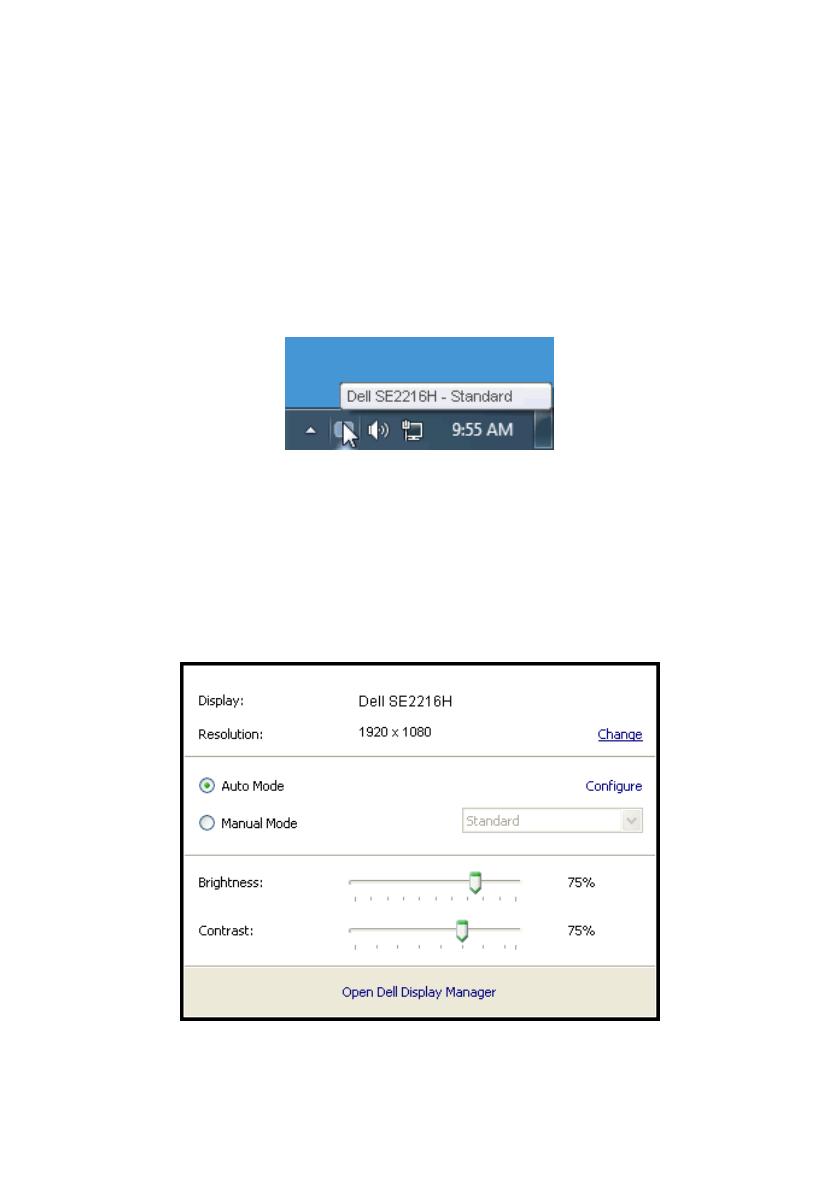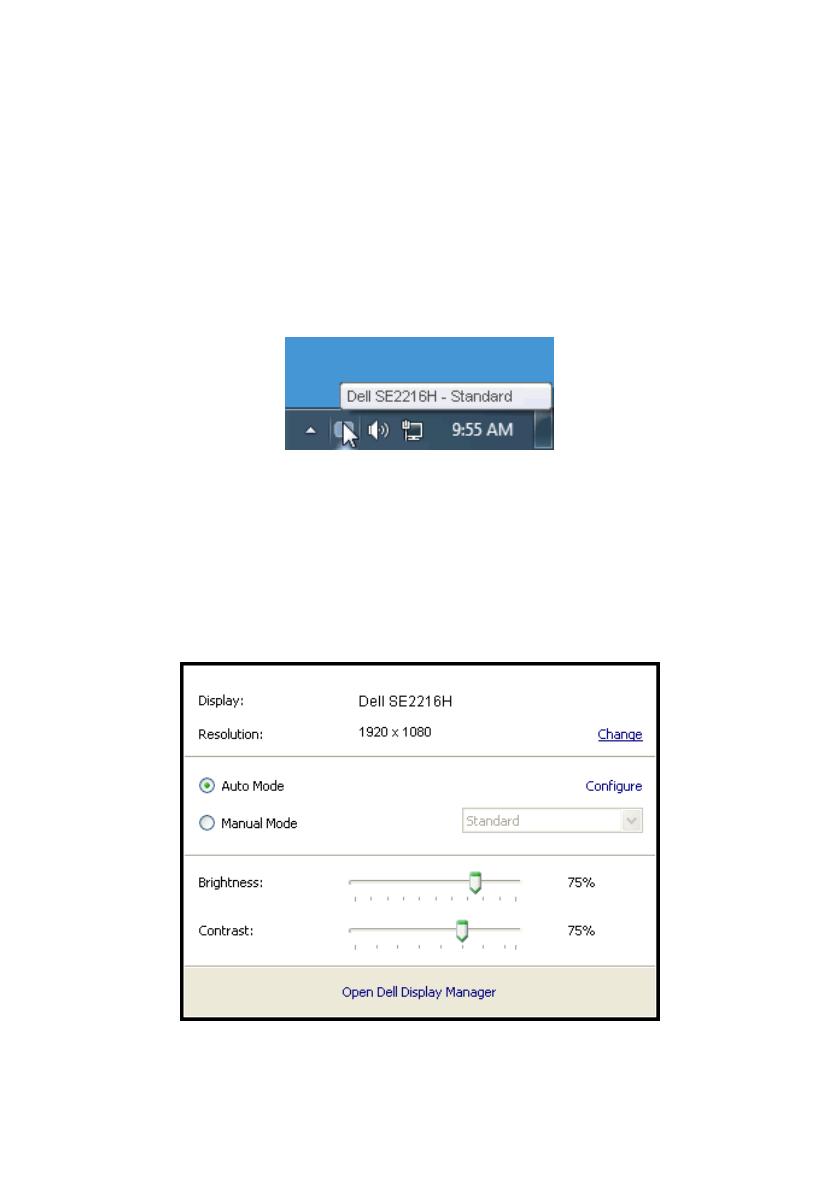
Príručka pre používateľa aplikácie Dell Display Manager 1
Príručka pre používateľa aplikácie Dell
Display Manager
Prehľad
Dell Display Manager je aplikácia Windows, ktorá sa používa na správu monitora
alebo skupiny monitorov. Táto aplikácia umožňuje na vybraných modeloch Dell ručné
nastavovanie zobrazovaného obrazu, priradenie automatických nastavení, hospodárenie
s energiou, otáčanie obrazu a ďalšie funkcie. Aplikácia Dell Display Manager sa po
nainštalovaní spustí pri každom spustení systému a na oznamovacej lište umiestni
svoje ikony. Pri posúvaní sa po ozmanovacej lište s ikonami sa vždy zobrazia dostupné
informácie o monitoroch, ktoré sú k systému pripojené.
Používanie dialógového okna Rýchle nastavenia
Kliknutím na ikonu Dell Display Manager na oznamovacej lište sa otvorí dialógové okno
Rýchle nastavenia. Ak je k systému pripojených viac podporovaných modelov značky
Dell, pomocou poskytnutej ponuky sa môže vybrať konkrétny cieľový monitor. Dialógové
okno Rýchle nastavenia umožňuje pohodlné nastavenie úrovní jasu a kontrastu monitora,
predvolené režimy sa môžu ručne vybrať alebo nastaviť na automatický režim a možno
tiež zmeniť rozlíšenie obrazovky.
Dialógové okno Rýchle nastavenia umožňuje aj prístup k rozšírenému používateľskému
rozhraniu Dell Display Manager, ktoré slúži na nastavenie základných funkcií,
konfiguráciu automatického režimu a vstupovanie do ďalších funkcií.